Cara menetapkan semula Microsoft Edge melalui PowerShell di Windows 10/11
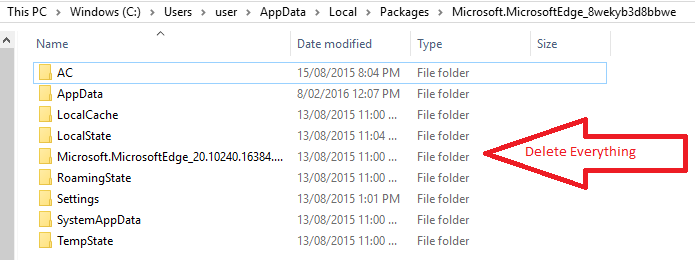
- 2054
- 431
- Dale Harris II
Tetapkan semula Microsoft Edge di Windows 11/10: - Versi baru dari Tingkap Dilancarkan oleh Microsoft telah membawa pelbagai perubahan dari segi kedua -dua ciri, dan aplikasi. Salah satu aplikasi penting ialah penyemak imbas web baru, Microsoft Edge. Walaupun ia memberikan anda pengalaman melayari yang lebih cepat dan mempunyai prestasi yang dipertingkatkan, terdapat kesilapan tertentu yang telah ditemui di dalamnya baru -baru ini. Kadang -kadang, dalam sesetengah sistem, didapati bahawa halaman selamat datang muncul agak kerap tanpa persetujuan pengguna. Juga, masalah lain seperti kemalangan laman web, penampilan pelik alat tool, tetapan menu dan pop timbul yang kerap akan dialami oleh kebanyakan anda. Anda akan mencuba menyahpasang program secara keseluruhan. Tetapi, tidak mungkin dengan Microsoft Edge, walaupun ia mungkin berfungsi dengan semua pelayar lain.
Untuk menangani masalah seperti Microsoft Edge, beberapa reset boleh dilakukan yang mungkin membantu anda. Izinkan saya membawa anda melalui beberapa kaedah asas yang perlu anda ikuti. Ini memerlukan beberapa perubahan yang perlu dibuat dalam tetapannya.
Kaedah untuk menetapkan semula Microsoft Edge
Tetapkan semula melalui PowerShell.
Ia memadam dan memelihara semula data teras di Microsoft Edge.Lakukan semula semua data dan buat titik pemulihan sistem sebelum meneruskan, untuk membantu anda sekiranya berlaku kegagalan.
Langkah 1 - Pergi ke folder yang diberikan di bawah dan jelaskan keseluruhan data di dalamnya.
C: \ Users \%Nama Pengguna%\ AppData \ Local \ Packages \ Microsoft.MicrosoftEdge_8wekyb3d8bbwe
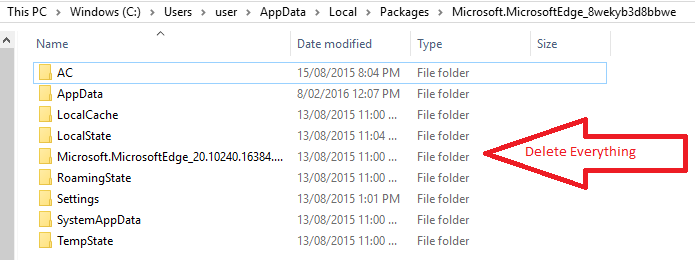
Langkah 2 - Buka Windows PowerShell dari menu Mula. Klik kanan dan pilih Run sebagai Pentadbir.
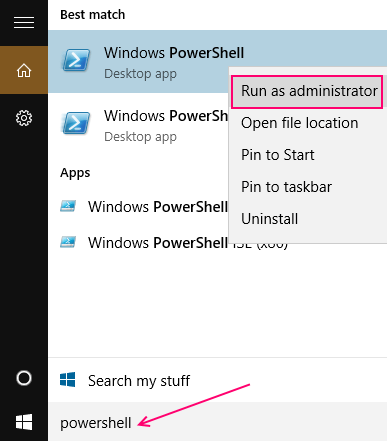
Langkah 3 - Taipkan arahan berikut apabila ia meminta input anda. Tekan kekunci Enter sekali selesai.
Get -AppxPackage -allusers -Name Microsoft.MicrosoftEdge | Foreach add -appxpackage -disablevelopmentmode -register "$ ($ _.PemasanganLocation) \ AppxManifest.xml "-verbose
Langkah 4 - Sebaik sahaja anda mendapat mesej seperti yang ditunjukkan di bawah, ini bermakna keseluruhan data dipadam dan Microsoft Edge didaftarkan semula. Mulakan semula PC anda untuk merasakan perubahan.
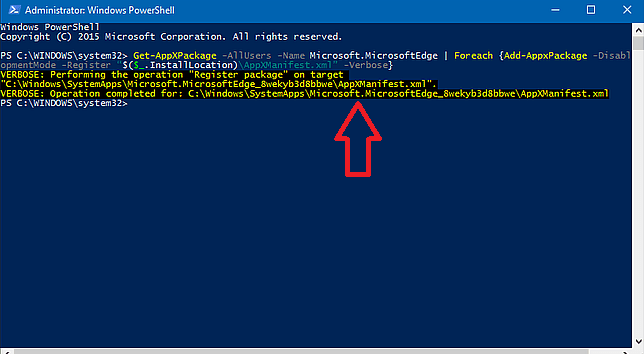
Harap anda dapati ini berguna. Cubalah.
- « Laman Web Klasifikasi 18 Teratas di Amerika Syarikat
- Perisian Matematik Percuma 30 Terbaik Anda Boleh Menggunakan FPR Windows 11/10 Anda »

